Số Pi là gì? Cách gõ ký hiệu Pi (π) trên MacBook và iPhone
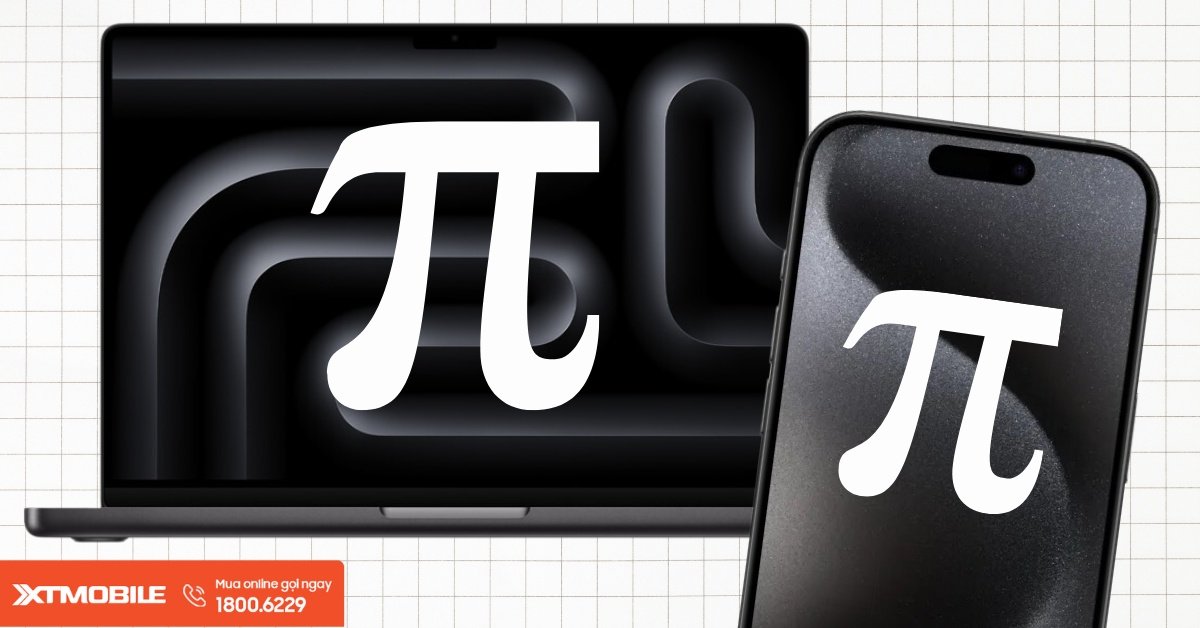
Xem nhanh [ẨnHiện]
Hướng dẫn cách gõ ký hiệu Pi trên MacBook và iPhone
Việc chèn ký hiệu Pi (π) trên MacBook và iPhone không hề khó như bạn nghĩ. Tuy nhiên, không phải ai cũng biết cách sử dụng phím tắt để thực hiện nhanh thao tác này. Trong bài viết hôm nay, XTmobile sẽ hướng dẫn bạn đọc cách gõ ký hiệu Pi trên Macbook và iPhone một cách đơn giản nhất!
Số Pi là gì?
Số Pi (ký hiệu: π), hay còn gọi là hằng số Archimedes, là một hằng số toán học có giá trị bằng tỷ số giữa chu vi của một đường tròn với đường kính của đường tròn đó. Đây là một số vô tỉ, nghĩa là nó không thể được biểu diễn chính xác bằng tỉ số của hai số nguyên, và chuỗi số thập phân của nó không bao giờ kết thúc hay lặp lại.
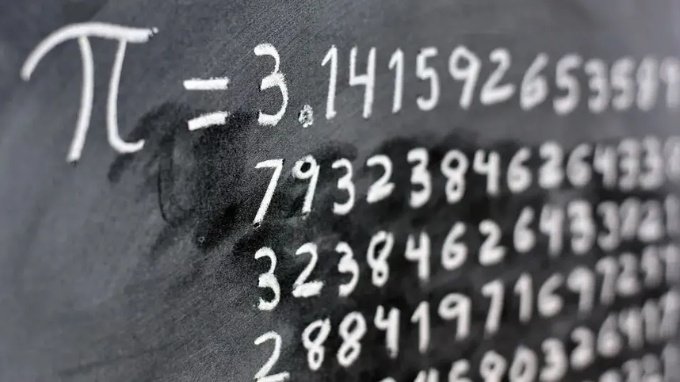
Số Pi không chỉ là một phần không thể thiếu trong hình học và toán học, mà còn xuất hiện trong nhiều lĩnh vực khác như vật lý, kỹ thuật, và thậm chí là nghệ thuật. Giá trị gần đúng của Pi thường được sử dụng là 3.14159, nhưng các nhà toán học đã tính toán được hàng trăm triệu chữ số sau dấu phẩy, một minh chứng cho sự tiến bộ không ngừng của khoa học máy tính và toán học.
Sự quan trọng của số Pi không chỉ nằm ở giá trị toán học của nó, mà còn ở việc nó giúp chúng ta hiểu sâu hơn về bản chất của vũ trụ và cách thức mà nó hoạt động. Từ việc tính toán diện tích của một hình tròn, đến việc mô phỏng quỹ đạo của các hành tinh, số Pi luôn là chìa khóa mở ra cánh cửa của những bí ẩn to lớn nhất.
Cách gõ ký kiệu Pi trên MacBook
Cách gõ ký hiệu Pi trên Macbook vô cùng đơn giản, bạn chỉ cần thực hiện theo các bước như sau:
Bước 1: Nhấn giữ phím Option. Phím này nằm phía dưới của bàn phím, ngay kế bên nút Command.
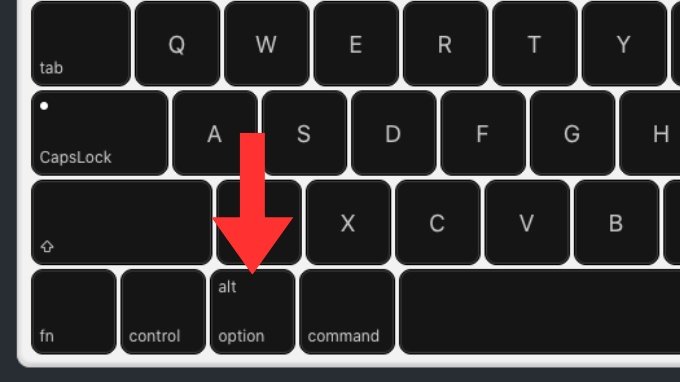
Bước 2: Nhấn phím P, sau đó ký hiệu π sẽ xuất hiện ngay lập tức.
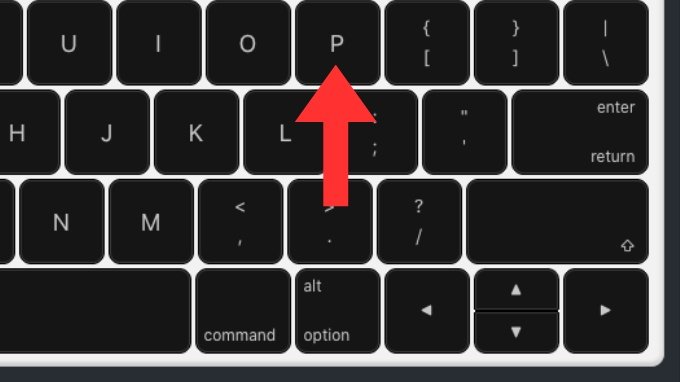
Bước 3: Thả tố hợp phím.
Cách gõ ký hiệu Pi trên iPhone
Việc gõ ký hiệu Pi trên điện thoại iPhone sẽ phức tạp hơn một chút so với trên máy Mac. Cùng xem ngay 5 bước hướng dẫn chi tiết dưới đây:
Bước 1: Truy cập vào ứng dụng Cài đặt.
Bước 2: Chọn mục Cài đặt chung > Chọn Bàn phím.
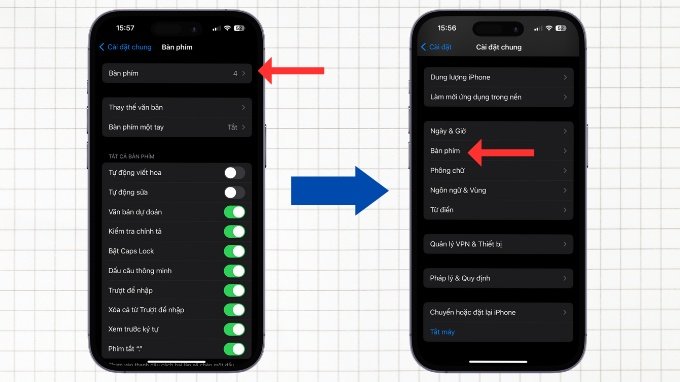
Bước 3: Tại đây, tiếp tục nhấn chọn Bàn phím > Thêm bàn phím mới... > Tìm và chọn Tiếng Hy Lạp.
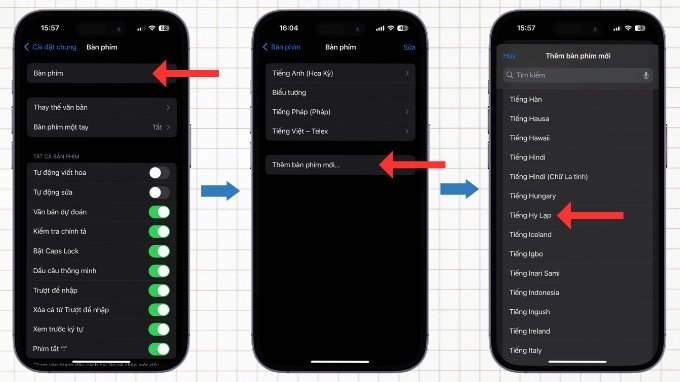
Bước 4: Khi cần gõ ký hiệu Pi trên iPhone, bạn chỉ cần nhấn vào biểu tượng quả địa cầu trên bàn phím. Khi máy đã được chuyển qua ngôn ngữ Hy Lạp > Nhấn chọn ký hiệu π (hàng đầu tiên, vị trí thứ hai từ bên phải đếm sang).
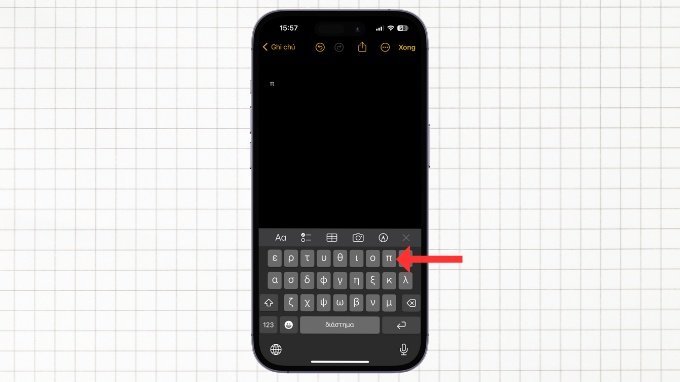
Bước 5: Nhấn lại vào biểu tưởng quả địa cầu để trở về bàn phím mà bạn thường sử dụng.
Một số sự thật thú vị về số Pi mà bạn nên biết
Để hiểu thêm về số Pi, bạn đọc có thể tham khảo một vài thông tin thú vị như sau:
- Pi được đặt tên theo chữ cái thứ 16 trong bảng chữ cái Hy Lạp là chữ "p", chứ không bắt nguồn từ một cái tên cao siêu nào cả.
- Nhà toán học xứ Wales - William Jones là người đầu tiên sử dụng ký hiệu để biểu thị số Pi.
- Người Ai Cập cổ đại tin rằng Kim tự tháp Giza được xây dựng theo nguyên tắc số Pi .
- Có cả một phong cách viết gọi là Pilish dựa trên những ràng buộc về khả năng ghi nhớ của Pi.
- Tính đến hiện tại, con số dài và chính xác nhất của số Pi bao gồm 62.8 nghìn tỷ chữ số thập phân.
Tạm kết
Như vậy, XTmobile đã hướng dẫn bạn đọc cách gõ ký hiệu Pi trên Macbook và iPhone một cách chi tiết. Hy vọng bài viết trên có thể giúp ích được cho bạn đọc trong công việc và học tập. Nếu vẫn còn bất kỳ câu hỏi nào, hãy để lại bình luận bên dưới để XTmobile có thể giải đáp một cách nhanh nhất. Hẹn gặp lại bạn đọc trong bài viết thủ thuật trên các thiết bị Apple tiếp theo!
Xem thêm:
- Hashtag là gì? Cách gõ kỹ hiệu hashtag (#) trên Mac cực tiện lợi
- 6 lỗi thường gặp trên iPhone 15 cũ và cách khắc phục nhanh chóng
- Cách chuyển hình ảnh từ iPhone sang máy tính nhanh và đơn giản!
XTmobile.vn









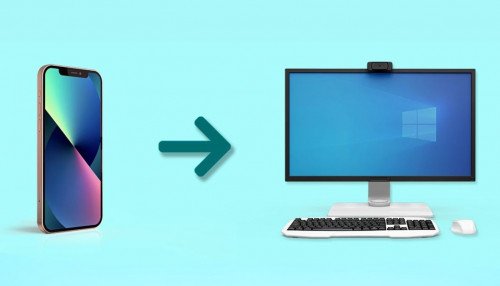
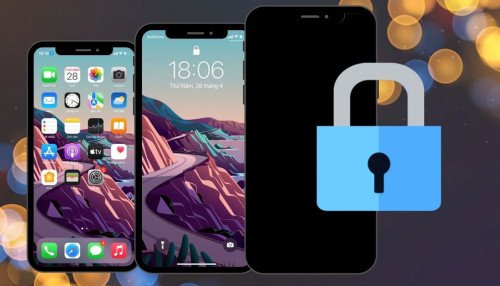
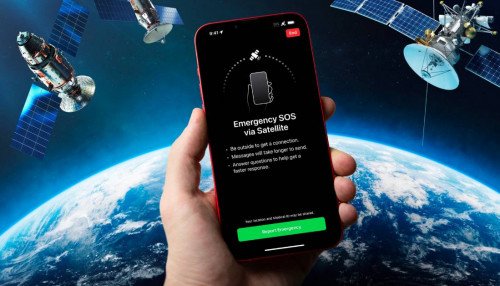


_crop_oppo-find-x8-ra-mat-toan-cau-xtmobile.jpg)
_crop_nubia-z70-ultra-ra-mat-xtmobile.jpg)
_crop_so-sanh-xiaomi-15-pro-va-xiaomi-14-pro-xtmobile.jpg)
_crop_rog-phone-9-va-rog-phone-9-pro-xtmobile.jpg)
_crop_Nguyen-nhan-va-cach-khac-phuc-man-hinh-dien-thoai-bi-nhieu-xtmobile.jpg)






